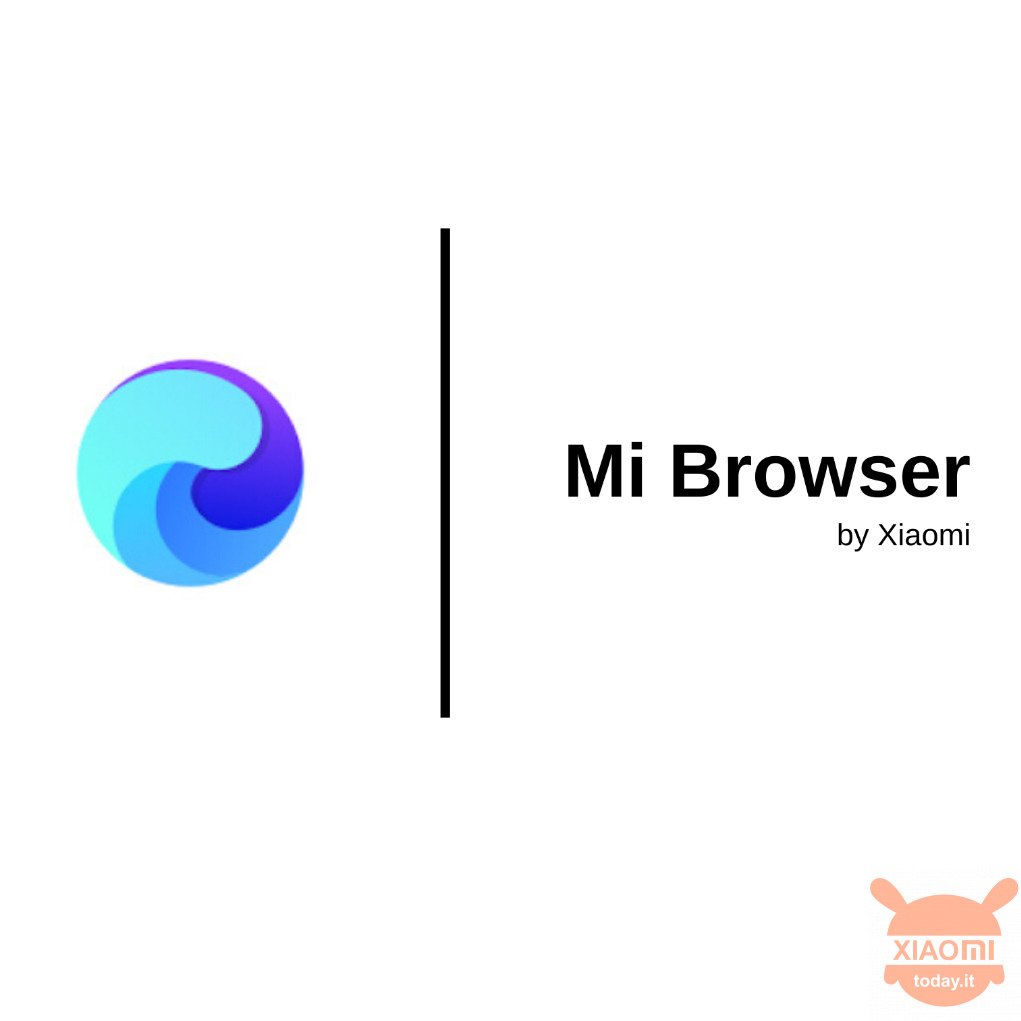
Sedikit untuk pidatonya India, sedikit tentang privasi yang kami lihat sejak lama, kami semua menyadari masalah yang terkait dengan pelacakan data. Beberapa aplikasi telah didakwa dan secara khusus Browser Xiaomi Mi adalah salah satunya. Keributan muncul saat ini Forbes telah mempertanyakan kredibilitas merek tersebut setelah seorang analis menemukannya dalam kelemahan sistem browser berpemilik. Cacat ini akan memungkinkan pelacakan data pengguna. Masalahnya telah diperbaiki tetapi jika Anda masih takut di sini adalah satu panduan untuk memecahkan.
Jangan khawatir tentang Mi Browser: dengan panduan sederhana ini Anda dapat mencabut semua izin aplikasi dan data kami akan aman
Sekarang, tanpa menimbulkan kontroversi, tidak masuk akal bahwa satu aplikasi telah menyebabkan semua malapetaka ini. Itu izin kami memberi mereka hari demi hari dengan mengunduh aplikasi apa pun dari Play Store: bagaimana kita tahu, sebagai pengguna sederhana, yang mana yang menggunakan data kami? Karena itu, mari kita lihat caranya cabut semua izin Mi Browser pada smartphone Xiaomi dan Redmi kami, sedemikian rupa untuk membuatnya "tidak berbahaya".
- pertama Anda perlu membuka aplikasi Mi Browser dari ponsel cerdas Anda; segera setelah kami pergi ke kanan bawah (foto pertama) pada ikon pria kecil dan ketuk;
- pada titik ini profil pribadi akan terbuka: dari sini kita pergi ke "Pengaturan”Dengan mengetuk roda gigi di kanan atas (foto kedua);
- di panel pengaturan sekarang kita turun dan mencari "Privasi dan keamanan“: Setelah ditemukan, kami mengetuknya untuk menemukan kami di layar yang memungkinkan kami menonaktifkan dan mencabut izin;
- sekarang kita turun ke bagian bawah halaman dan kita akan menemukan "otorisasi“: Kami membatalkan pilihan sakelar dan setelah 10 detik sistem akan bekerja otorisasi dicabuttepatnya yang memungkinkan pengumpulan data. Data seperti itu akan datang dihapus dari server merek. Jika di masa mendatang Anda ingin menggunakan kembali peramban milik Xiaomi, Anda dapat melakukannya, tetapi ketika Anda membukanya lagi Anda harus masuk (jika Anda mau) dan meninjau tutorial singkat.
Kami berharap panduannya jelas dan bermanfaat. Sendiri, dengan semua izin yang kami berikan ke aplikasi setiap hari, Menurut saya masalah browser yang dimaksud tidak dapat diatasi. Bagaimanapun, beri tahu kami jika ada masalah melalui bagian komentar di bawah.

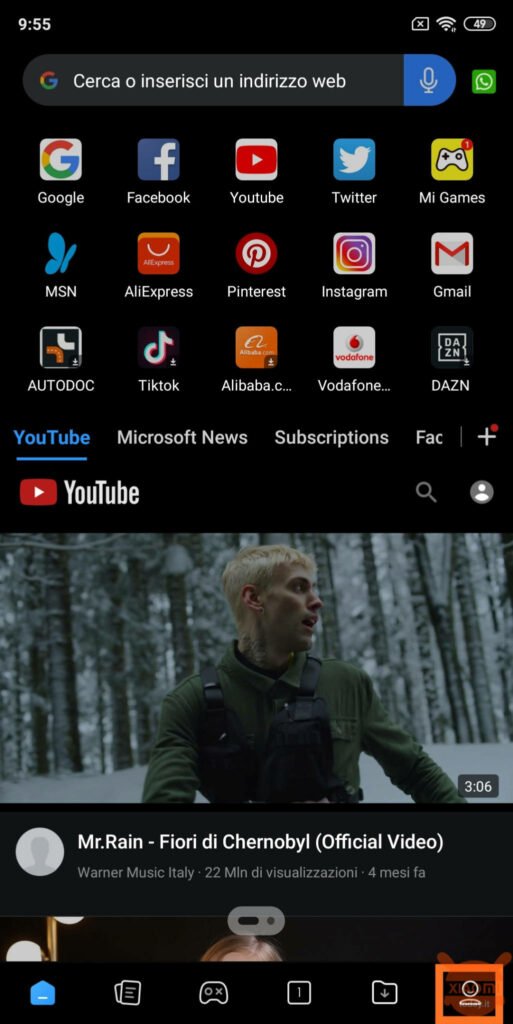
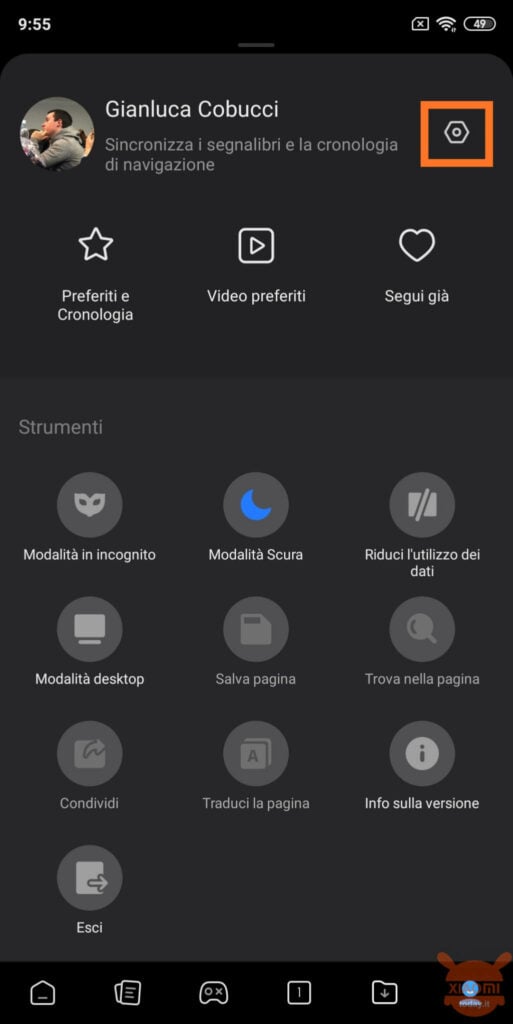
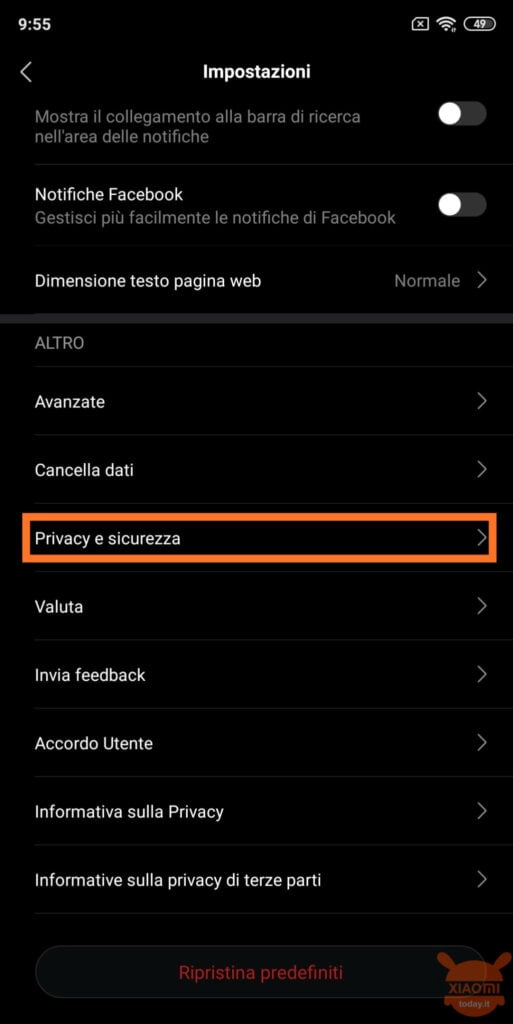
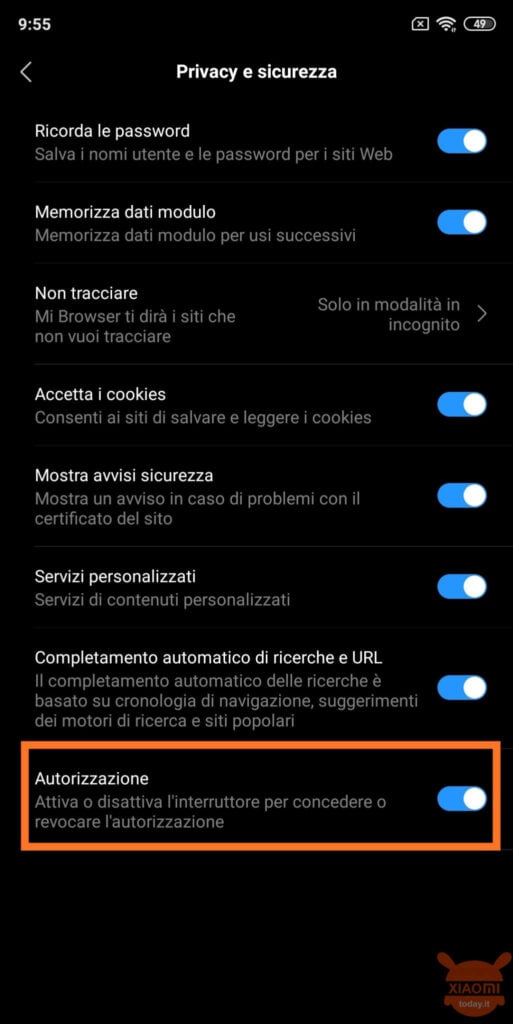
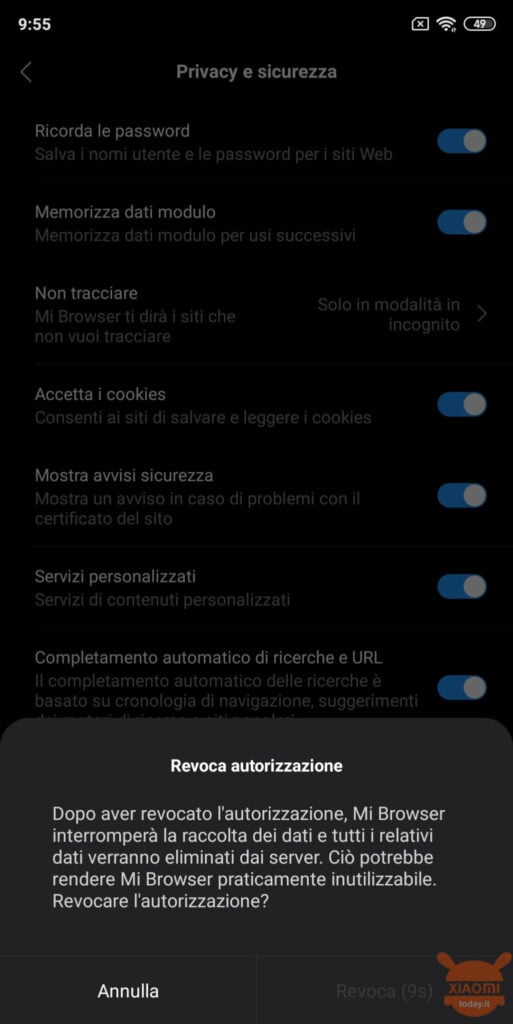
![Mi Note 10 Lite Smartphone 6GB 128GB Qualcomm® Snapdragon ™ 730G prosesor AI Quad kamera 6.47 ″ Tampilan AMOLED 3D melengkung 5260 mAh ketik NFC Hitam [Versi global]](https://m.media-amazon.com/images/I/41gj2B+XTWL._SL500_.jpg)








Saya tidak mengerti bagaimana mengubah pengaturan browser default, beberapa hari yang lalu browser saya meminta saya untuk "menjadi browser default" dan saya mengklik dengan cepat dan disetujui. Sekarang aku tidak bisa kembali lagi. Saya menghapus semua izin seperti yang ditunjukkan dalam artikel ini dengan harapan bahwa Chrome lama yang "baik" akan kembali tetapi tidak ada hubungannya. Apakah Anda punya ide bagaimana melakukannya? Saya telah mengikuti semua tutorial tetapi tidak ada yang dilakukan, kemungkinan memberitahu chrome untuk menjadi browser default tampaknya telah menghilang
Halo. Akses Pengaturan perangkat dengan menekan simbol roda gigi, buka item Aplikasi dan tekan di atasnya. Sentuh opsi Kelola aplikasi dan simbol tiga titik vertikal yang terletak di kanan atas dan pilih item Aplikasi default untuk mengakses daftar kategori yang dapat Anda tentukan aplikasi defaultnya. Sekarang tekan pada Browser dan pilih Chrome.
Salam hangat
Fazendo isso não dar para usar mais atau navegador